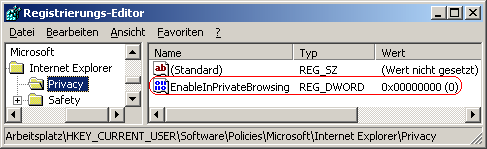|
Bei der Verwendung von "InPrivate-Browsen" (Menü "Extras") wird verhindert, dass Internet Explorer Daten über die Browsersitzung speichert. Dies umfasst Cookies, temporäre Internetdateien, Verläufe und weitere Daten.
Mit dieser Richtlinieneinstellung kann das InPrivate-Browsen deaktiviert werden. Die entsprechenden Menüpunkte stehen dann dem Benutzer nicht mehr bereit.
So geht's:
- Starten Sie ...\windows\regedit.exe bzw. ...\winnt\regedt32.exe.
- Klicken Sie sich durch folgende Schlüssel (Ordner) hindurch:
HKEY_CURRENT_USER
Software
Policies
Microsoft
Internet Explorer
Privacy
Falls die letzten Schlüssel noch nicht existieren, dann müssen Sie diese erstellen. Dazu klicken Sie mit der rechten Maustaste in das rechte Fenster. Im Kontextmenü wählen Sie "Neu" > "Schlüssel".
- Doppelklicken Sie auf den Schlüssel "EnableInPrivateBrowsing".
Falls dieser Schlüssel noch nicht existiert, dann müssen Sie ihn erstellen. Dazu klicken Sie mit der rechten Maustaste in das rechte Fenster. Im Kontextmenü wählen Sie "Neu" > "DWORD-Wert" (REG_DWORD). Als Schlüsselnamen geben Sie "EnableInPrivateBrowsing" ein.
- Ändern Sie den Wert ggf. auf "0".
- Die Änderungen werden ggf. erst nach einem Neustart aktiv.
Hinweise:
- EnableInPrivateBrowsing:
0 = Das InPrivate-Browsen wird deaktiviert und kann nicht aktiviert werden.
1 = Das InPrivate-Browsen kann vom Benutzer verwendet werden. (Standard)
- Ändern Sie bitte nichts anderes in der Registrierungsdatei. Dies kann zur Folge haben, dass Windows und/oder Anwendungsprogramme nicht mehr richtig arbeiten.
|